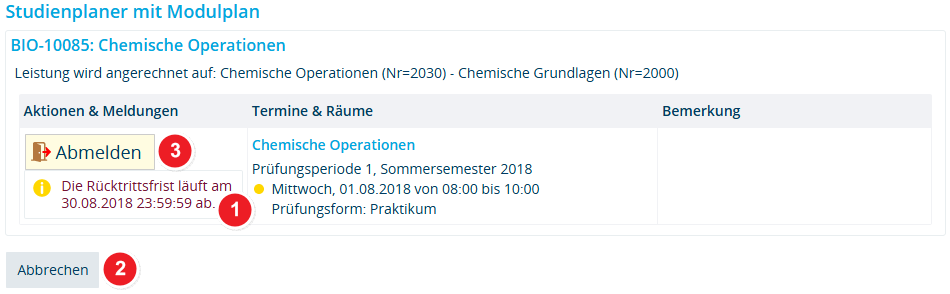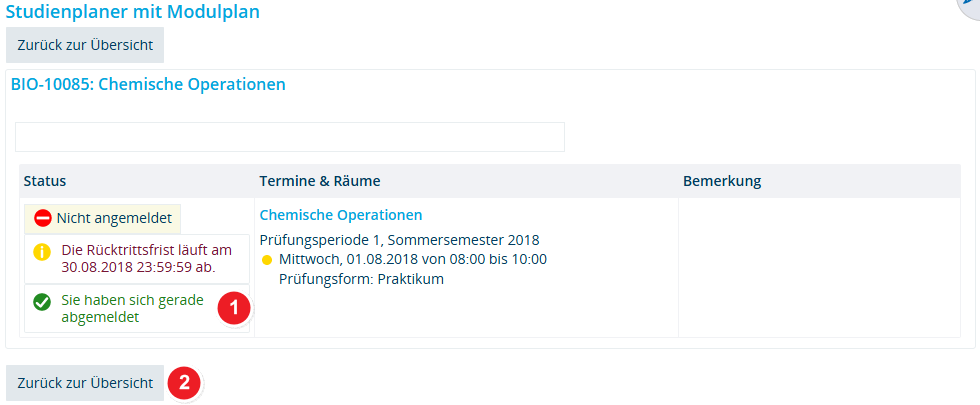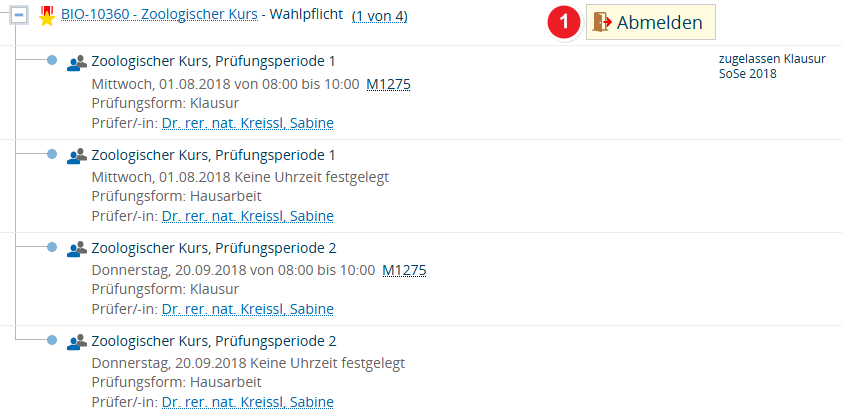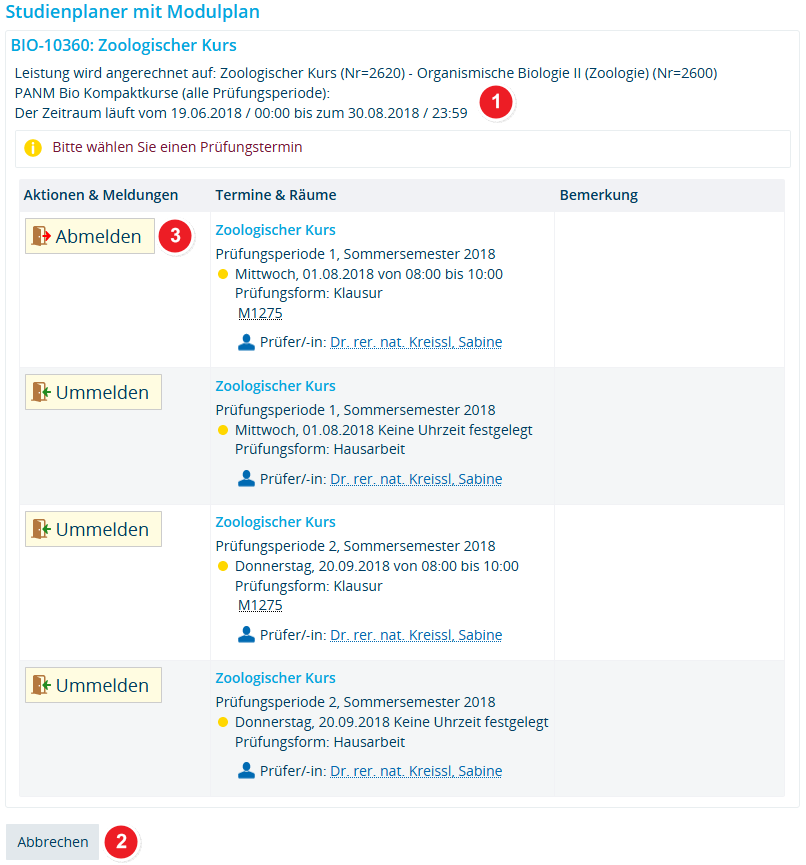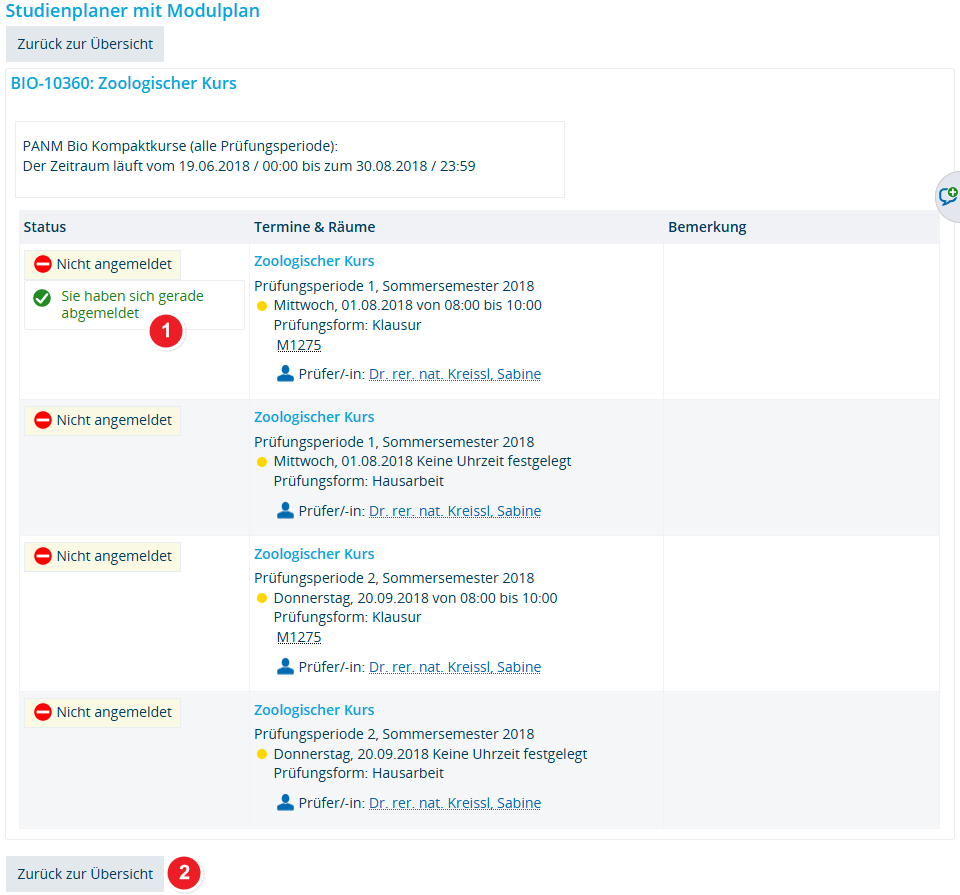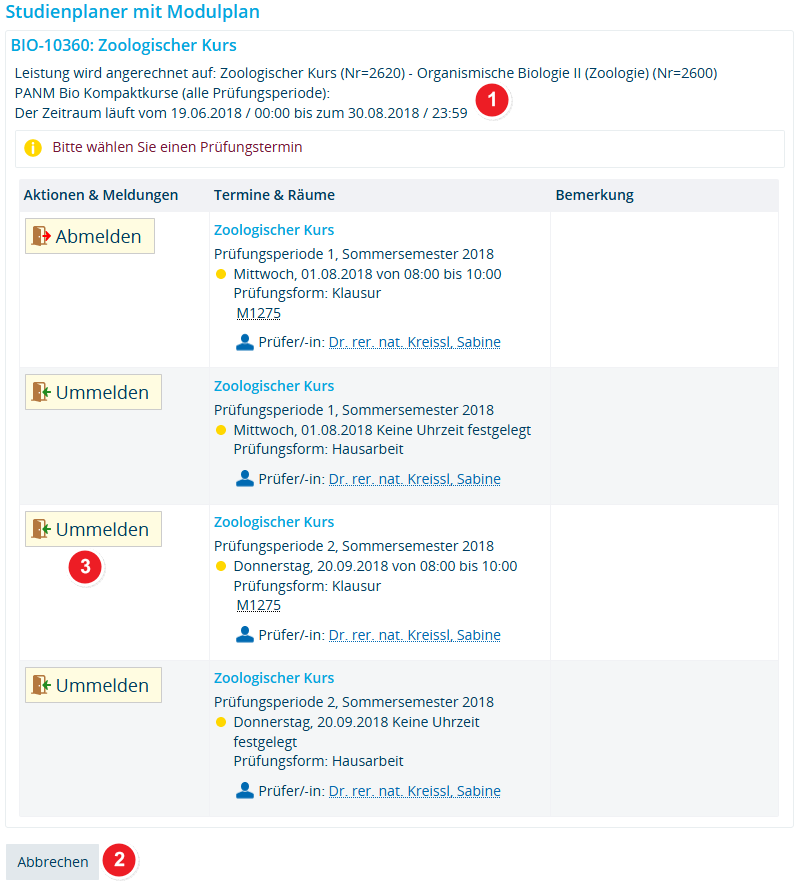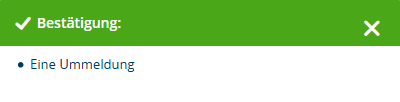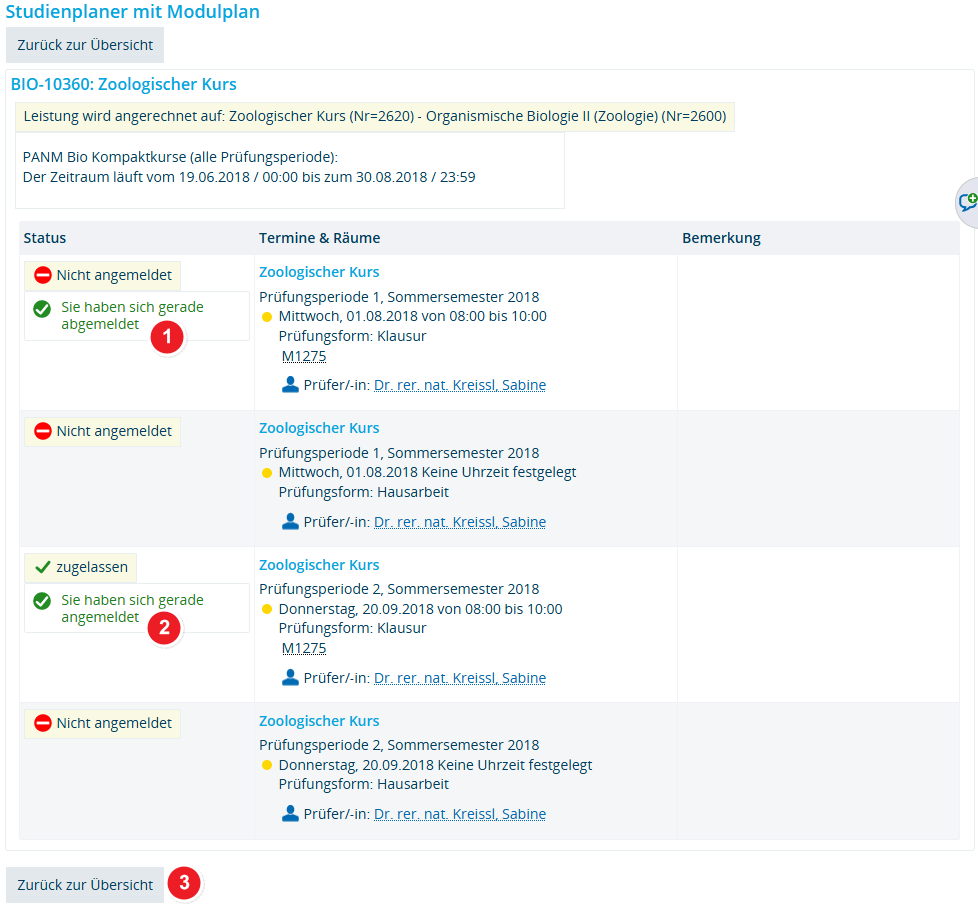ZEuS Stud Prüf Abmeldung/Studentische: Unterschied zwischen den Versionen
Aus ZEuS-Wiki
Zwischenstand nach Einfügen der Screenshots |
Fertigstellung Screenshots |
||
| Zeile 4: | Zeile 4: | ||
==Vorgehen== | ==Vorgehen== | ||
===Abmeldung von Prüfungen mit einer Option (Prüfungsperiode/Prüfungsform)=== | ===Abmeldung von Prüfungen mit einer Option (Prüfungsperiode/Prüfungsform)=== | ||
====Schritt 1: Start | ====Schritt 1: Start mit Klick auf Abmelden-Schaltfläche==== | ||
{| style="border: 2px; border-style: solid; border-color: #00a9e0; width: 100%; background-color: #cceef9;" cellspacing="5" | {| style="border: 2px; border-style: solid; border-color: #00a9e0; width: 100%; background-color: #cceef9;" cellspacing="5" | ||
|- | |- | ||
| Zeile 36: | Zeile 36: | ||
| style="text-align: left; vertical-align: top;"|Text | | style="text-align: left; vertical-align: top;"|Text | ||
|} | |} | ||
===Schritt 3: Bestätigung der Abmeldung=== | ====Schritt 3: Bestätigung der Abmeldung==== | ||
{{Klappbox-bluespice|Überschrift|2= | {{Klappbox-bluespice|Überschrift|2= | ||
[[Datei:ZEuS Prüf Abmeldung Bestätigung1.png]] | [[Datei:ZEuS Prüf Abmeldung Bestätigung1.png]] | ||
| Zeile 70: | Zeile 70: | ||
|} | |} | ||
===Abmeldung von Prüfungen mit einer Kombination aus unterschiedlichen Prüfungsperioden und -formen=== | ===Abmeldung von Prüfungen mit einer Kombination aus unterschiedlichen Prüfungsperioden und -formen=== | ||
====Schritt 1: Start | ====Schritt 1: Start mit Klick auf Abmelden-Schaltfläche==== | ||
{| style="border: 2px; border-style: solid; border-color: #00a9e0; width: 100%; background-color: #cceef9;" cellspacing="5" | {| style="border: 2px; border-style: solid; border-color: #00a9e0; width: 100%; background-color: #cceef9;" cellspacing="5" | ||
|- | |- | ||
| Zeile 149: | Zeile 149: | ||
| style="text-align: left; vertical-align: top;"|Text | | style="text-align: left; vertical-align: top;"|Text | ||
|} | |} | ||
====Schritt 2: Verbindliche | ====Schritt 2: Verbindliche Ummeldung==== | ||
{| style="border: 2px; border-style: solid; border-color: #00a9e0; width: 100%; background-color: #cceef9;" cellspacing="5" | {| style="border: 2px; border-style: solid; border-color: #00a9e0; width: 100%; background-color: #cceef9;" cellspacing="5" | ||
|- | |- | ||
| Zeile 168: | Zeile 168: | ||
| style="text-align: left; vertical-align: top;"|Text | | style="text-align: left; vertical-align: top;"|Text | ||
|} | |} | ||
====Schritt 3: Bestätigung der | ====Schritt 3: Bestätigung der Ummeldung==== | ||
{{Klappbox-bluespice|Überschrift|2= | {{Klappbox-bluespice|Überschrift|2= | ||
[[Datei:ZEuS Prüf Ummeldung Bestätigung1.png]] | [[Datei:ZEuS Prüf Ummeldung Bestätigung1.png]] | ||
| Zeile 188: | Zeile 188: | ||
| style="text-align: left; vertical-align: top;"|Text | | style="text-align: left; vertical-align: top;"|Text | ||
|} | |} | ||
====Schritt 4: Ansicht nach | ====Schritt 4: Ansicht nach Ummeldung==== | ||
{| style="border: 2px; border-style: solid; border-color: #00a9e0; width: 100%; background-color: #cceef9;" cellspacing="5" | {| style="border: 2px; border-style: solid; border-color: #00a9e0; width: 100%; background-color: #cceef9;" cellspacing="5" | ||
|- | |- | ||
Version vom 26. Juli 2018, 08:00 Uhr
Übersicht
Vorgehen
Abmeldung von Prüfungen mit einer Option (Prüfungsperiode/Prüfungsform)
Schritt 1: Start mit Klick auf Abmelden-Schaltfläche
Informationen und Bearbeitungsmöglichkeiten
| Text |
Schritt 2: Verbindliche Abmeldung
Informationen und Bearbeitungsmöglichkeiten
| Text | |
| Text | |
| Text |
Schritt 3: Bestätigung der Abmeldung
Informationen und Bearbeitungsmöglichkeiten
| Text | |
| Text |
Schritt 4: Ansicht nach Abmeldung
Informationen und Bearbeitungsmöglichkeiten
| Text |
Abmeldung von Prüfungen mit einer Kombination aus unterschiedlichen Prüfungsperioden und -formen
Schritt 1: Start mit Klick auf Abmelden-Schaltfläche
Informationen und Bearbeitungsmöglichkeiten
| Text |
Schritt 2: Verbindliche Abmeldung
Informationen und Bearbeitungsmöglichkeiten
| Text | |
| Text | |
| Text |
Schritt 3: Bestätigung der Abmeldung
Informationen und Bearbeitungsmöglichkeiten
| Text | |
| Text |
Schritt 4: Ansicht nach Abmeldung
Informationen und Bearbeitungsmöglichkeiten
| Text |
Ummeldung von Prüfungen mit einer Kombination aus unterschiedlichen Prüfungsperioden und -formen
Schritt 1: Start mit Klick auf Abmelden-Schaltfläche
Informationen und Bearbeitungsmöglichkeiten
| Text |
Schritt 2: Verbindliche Ummeldung
Informationen und Bearbeitungsmöglichkeiten
| Text | |
| Text | |
| Text |
Schritt 3: Bestätigung der Ummeldung
Informationen und Bearbeitungsmöglichkeiten
| Text | |
| Text |
Schritt 4: Ansicht nach Ummeldung
Informationen und Bearbeitungsmöglichkeiten
| Text |